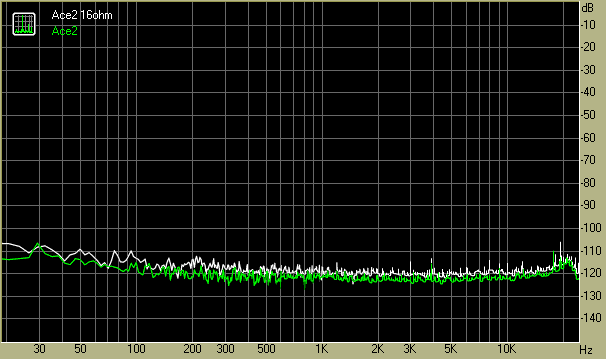Как правильно измерить характеристики акустики и динамиков в домашних условиях. Какое оборудование потребуется для проведения измерений. Как настроить RMAA для получения точных результатов. Какие типы измерений можно провести с помощью RMAA.
Необходимое оборудование для измерения акустики
Для проведения качественных измерений акустических систем и динамиков в домашних условиях потребуется следующее оборудование:
- Компьютер со звуковой картой
- Программа RMAA (RightMark Audio Analyzer)
- Измерительный микрофон
- Усилитель мощности
- Соединительные кабели
Наиболее важным элементом является качественный измерительный микрофон. От его характеристик напрямую зависит точность измерений. Рекомендуется использовать электретные капсюли Panasonic WM-61A или Monacor MCE-2000. Эти микрофоны обладают хорошей линейностью АЧХ и небольшим разбросом параметров.
Выбор и подготовка измерительного микрофона
При выборе измерительного микрофона следует обратить внимание на следующие моменты:
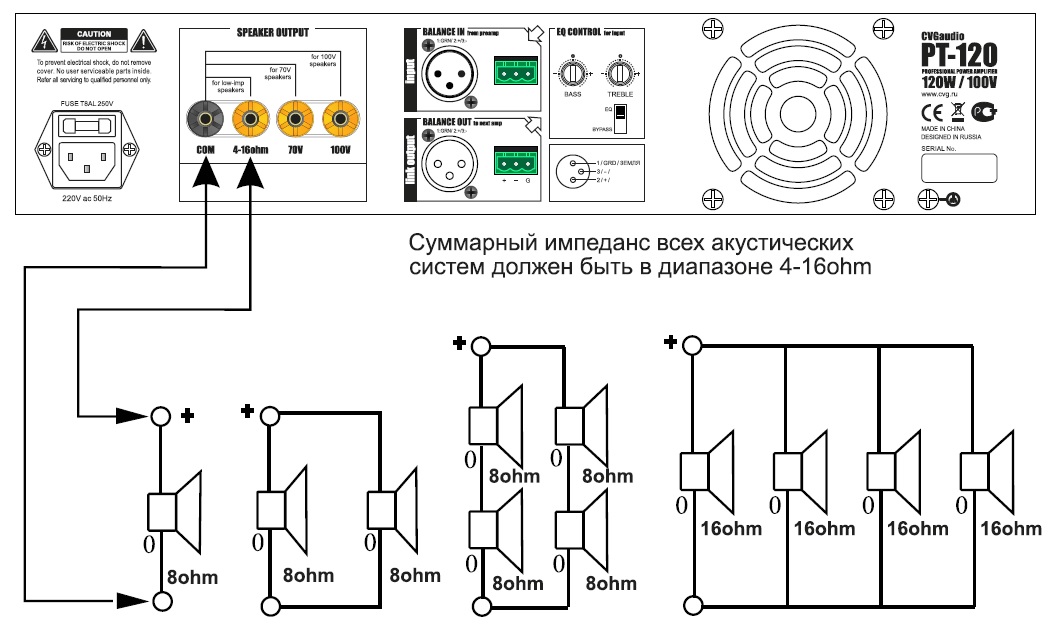
- Линейность АЧХ в диапазоне как минимум до 10 кГц
- Небольшой разброс параметров между образцами
- Наличие калибровочных файлов
- Достаточная чувствительность
Для создания измерительного микрофона на основе электретного капсюля можно использовать пластиковую трубку подходящего диаметра. Капсюль устанавливается в торце трубки так, чтобы его передняя часть была открыта. Важно удалить пространство за капсюлем, чтобы избежать резонансов.
Настройка программы RMAA для измерений
Для корректной работы RMAA необходимо правильно настроить звуковую карту и саму программу:
- В микшере Windows установить максимальную громкость на выходе и входе звуковой карты
- Выбрать микрофонный вход для записи
- В настройках RMAA указать используемые устройства воспроизведения и записи
- Настроить уровни сигнала с помощью встроенного калибратора RMAA
- Выбрать необходимые типы измерений
Важно тщательно откалибровать уровни сигнала, чтобы избежать перегрузки и получить максимальное соотношение сигнал/шум.
Основные виды измерений акустики в RMAA
С помощью RMAA можно провести следующие измерения акустических систем и динамиков:

- Амплитудно-частотная характеристика (АЧХ)
- Уровень нелинейных искажений
- Импульсная характеристика
- Диаграмма направленности
- Чувствительность
- Уровень шумов
Наиболее информативным является измерение АЧХ. Оно позволяет оценить равномерность звучания во всем частотном диапазоне. Измерение нелинейных искажений помогает выявить проблемы с искажениями на разных частотах и уровнях громкости.
Методика проведения измерений акустики
Для получения корректных результатов важно соблюдать следующую методику измерений:
- Расположить измеряемую акустику в безэховой камере или на открытом пространстве
- Установить микрофон на оси излучения акустики на расстоянии 1 м
- Провести калибровку уровней в RMAA
- Запустить измерение выбранных параметров
- Повторить измерения несколько раз для усреднения результатов
- При необходимости провести измерения под разными углами
Важно минимизировать влияние отражений от стен и других поверхностей. Идеальным вариантом является проведение измерений в безэховой камере.
Анализ результатов измерений акустики
После проведения измерений необходимо правильно интерпретировать полученные результаты:

- Оценить равномерность АЧХ, наличие провалов и пиков
- Проанализировать уровень нелинейных искажений на разных частотах
- Сравнить измеренные параметры с заявленными производителем
- Выявить проблемные частотные области
- Оценить эффективность акустического оформления
На основе анализа результатов можно сделать выводы о качестве акустической системы или динамика и при необходимости внести корректировки в конструкцию.
Преимущества измерений акустики с помощью RMAA
Использование RMAA для измерения акустики имеет ряд важных преимуществов:
- Доступность — программа бесплатна и не требует дорогого оборудования
- Широкие возможности измерений
- Наглядное представление результатов в виде графиков
- Возможность сохранения и сравнения результатов
- Высокая точность при правильной настройке
RMAA позволяет любителям проводить качественные измерения акустики в домашних условиях, что раньше было доступно только в профессиональных лабораториях.
|
|
||||||||||||||||||
|
||||||||||||||||||
Измерение акустики, динамиков самому с помощью RMAA и микрофона
Независимо от того, имеет ли увлеченный человек золотые уши или менее развитые чувства, он рано или поздно столкнется с проблемами создания акустики с помощью самодельных инструментов.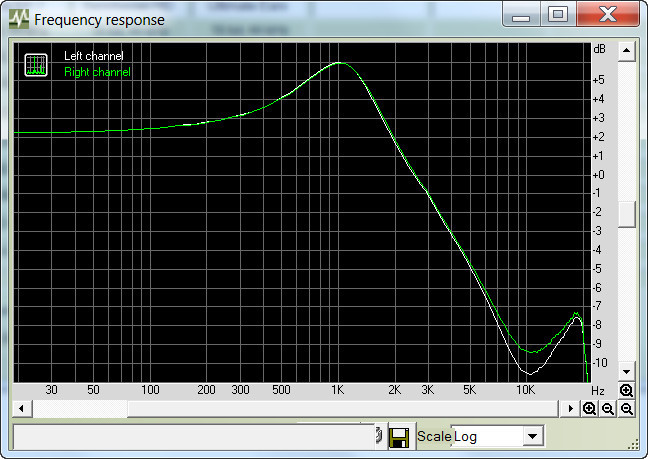 Как «новичок» в сборке звуковых ящиков, разве вы не потратили бы часы, пытаясь добиться лучшего звука из только что купленных динамиков, меняя детали и пытаясь не разочароваться в кроссовере, разработанном программой (возможно, используя данные из заводской таблицы данных)?
Как «новичок» в сборке звуковых ящиков, разве вы не потратили бы часы, пытаясь добиться лучшего звука из только что купленных динамиков, меняя детали и пытаясь не разочароваться в кроссовере, разработанном программой (возможно, используя данные из заводской таблицы данных)?
И каков результат? Много-много потраченных часов, бесчисленное количество переключений, звук лучше и хуже, меньшие приросты, пот и мучения … И, в конце концов, опять что-то не так. Или, по крайней мере, мы не уверены, действительно ли результат хорош, потому что, по словам моего друга это не очень… и т.д.
акустика kef iq5 сверхуОглавление:
В чем сложность конструкции динамиков и акустики? Начнем с имеющихся у нас данных! В хорошем случае у нас есть заводской паспорт , но мы должны знать, что, несмотря на лучшие намерения производителя, он не подходит для этой цели…
Скорее всего, это не было сделано для этой цели. Это связано с тем, что в заводском техническом паспорте указаны условия измерения, которые часто даже не указываются, и в редких случаях соответствуют условиям, указанным при фактическом использовании. Многие производители (например, Peerless, VIFA, Scan-Speak) измеряют свои данные передачи, встроенные в стену измерительной комнаты, что означает совершенно другие условия, чем при использовании в коробе. И это только один аспект проблемы среди многих других (например, дифракция, кажущиеся нюансами ошибки, которые могут вызвать до 3-6 поломок и т.д.), Но это не тема данной статьи.
Многие производители (например, Peerless, VIFA, Scan-Speak) измеряют свои данные передачи, встроенные в стену измерительной комнаты, что означает совершенно другие условия, чем при использовании в коробе. И это только один аспект проблемы среди многих других (например, дифракция, кажущиеся нюансами ошибки, которые могут вызвать до 3-6 поломок и т.д.), Но это не тема данной статьи.
Следующая проблема — заданная и реальная чувствительность динамиков, акустики. Насколько мы можем доверять заявлениям производителя? Тщательное планирование напрасно, если несоответствие с самого начала снижает эффективность. И, наконец, оставаться с самыми важными …
Самое главное — это наши уши… хотя и тонкий «инструмент», но нас легко обмануть. На это есть несколько причин. Первый и самый важный — это сильная эмоциональная привязанность к тембру, который мы так часто слышим в тестах динамиков и акустики. (например, «теплый», «мягкий» и т. д.) Это также работает и в обратном направлении: слушая один и тот же трек — в зависимости от нашего душевного состояния, нашего отдыха — мы можем сформировать совершенно другое мнение.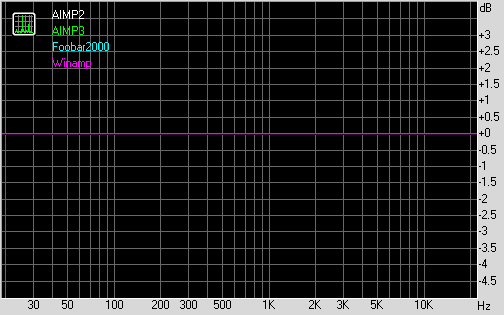
Другая проблема, которую многим трудно признать, заключается в том, что, будучи новичком, очень немногие любители развили способность правильно судить о местонахождении и характере ошибки, когда они слышат конкретную ошибку в коробе. Так часто бывает с опытными конструкторами: наши уши — не частотомеры. Например, кто бы подумал искать причину неточной глубокой передачи на средних частотах? Ну да, конечно опытный конструктор акустики. Но что бы Он делал без измерения?
Ищем ли мы решение какой-либо проблемы, ответ очевиден: нам нужна безопасная точка, независимая от всех этих трудностей. Это инструмент для измерения. Когда он делает первые успешные самооценки, это важное событие в жизни любого любителя, поскольку это касается независимости. Независимость от поиска заводских данных, их неточности и т.д … Да и вообще … кто бы не хотел иметь возможность надежно проверить и измерить любой динамик и акустику в своих руках?
Я хотел бы помочь им и — я надеюсь — следующим поколениям российских производителей акустики своими руками и в домашних условиях.
Программа RMAA 5.5, а лучше найти RightMark Audio Analyzer 6.4.5
Прежде чем всё дойдёт до вас, позвольте мне рассказать вам о моем личном опыте использования этой очень полезной и, к тому же, бесплатно загружаемой программы. С помощью этой утилиты мы получаем бесплатно «тестовую лабораторию», которая ограничена только возможностями нашей звуковой карты. (Вам не нужно думать о больших вещах, она делает это в 99% случаев, и точно для измерения звуковых коробов!) Конечно, многие знают, что с годами эта программа превратилась из индивидуальной инициативы в квазиотраслевой стандарт тестирования звуковых карт, ЦАП и т.д.. С этой программой RMAA 5.5 тестируют свои звуковые карты, ЦАПы многие известные производители, в том числе Creative.
RMAA 6.4.5Как работает RMAA или RightMark Audio Analyzer 6.4.5? Довольно просто: из линейного выхода тестовый сигнал должен быть направлен на линейный входной разъем карты, чтобы измерить возможности ЦАП карты в системе с обратной связью (передача частоты, искажения, отношение сигнал / шум, IMD, перекрестные помехи между каналами и т. д.).
д.).
Что наиболее важно, он может компенсировать измеренный результат данными из предыдущего результата. На практике это означает, что если мы измеряем свойства карты, используя метод, упомянутый выше, а затем вставляем любое устройство (усилитель, деку и т. д.) В замкнутый контур , используя функцию компенсации, система может точно соответствовать возможностям устройства.
Однако, учитывая среднее качество современных звуковых карт, могу сказать, что использование функции компенсации тоже не очень важно, так как +/- 0.5-1 действительно значительный.
Намного важнее получить качественную электретную капсулу и соответствующий ей «бокс».
Измерительный микрофон
Душа нашей измерительной системы. Это та часть, которая существенно влияет на точность и чувствительность всей системы. Так что не стоит экономить при покупке микрофона, так как хорошо подобранный — а затем тщательно изготовленный — измерительный микрофон защитит нас от множества неприятностей и, что не менее важно, он может быть самым надежным устройством в нашей системе.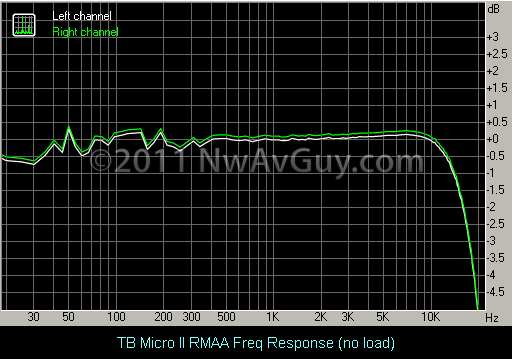 (Не говоря уже о критерии немалой точности.)
(Не говоря уже о критерии немалой точности.)
Какой выбрать? К сожалению, как и во многих областях, здесь мы столкнемся с трудностями из-за внутренних условий. «Традиционные», широко распространенные виды не для всех «пряностей» доступны в домашних условиях. При поиске следует иметь в виду два типа — я уверен, что ни один из них не знаком тем, кто занимается этим предметом: модели Panasonic WM-61A (AT, AY, AX), типы Panasonic WM-60A, или тот же Monacor MCE-2000 (или Panasonic WM-60AY).
Приобрести для дома два продукта Panasonic сложно, но решить эту проблему можно. Модель Monacor MCE-2000 снята с производства, но их довольно много бу в рознице, о есть много других еще более лучших. Так что посмотреть стоит!
Упомянутые выше типы отлично подходят для домашних измерений, поскольку они сделаны с небольшим производственным стандартным отклонением, довольно чувствительны (так что их можно даже использовать, подключив их к микрофону, если звуковая карта обеспечивает фантомное питание — и большинство из них это дает), и, что наиболее важно: файлы калибровки легко найти, что позволяет проводить точные измерения.
Если вы не можете найти ни один из вышеперечисленных типов,тогда можно выбрать другие электреты, так как большинство этих капсул достаточно линейны до 8-10 кГц. Это, конечно, может значительно снизить точность наших измерений в зависимости от качества микрофона. Поэтому стоит осмотреться и запросить / загрузить заводские спецификации. (Что, к сожалению, часто приближает истину на расстоянии.)
При создании измерительного микрофона в первую очередь следует помнить о том, чтобы установить капсулу так, чтобы ее «передняя часть» была достаточно свободной и рядом с ней не было потенциально отражающей поверхности. (Так что НЕ погружайте капсулу ни во что!)
Пластиковая трубка, которая точно соответствует диаметру капсулы, может быть хорошим решением.
Вклеивая в него электрод, мы получаем «бокс», отвечающий всем требованиям, так как капсула остается точной, а механической устойчивости бокса также достаточно для фиксации во время измерения.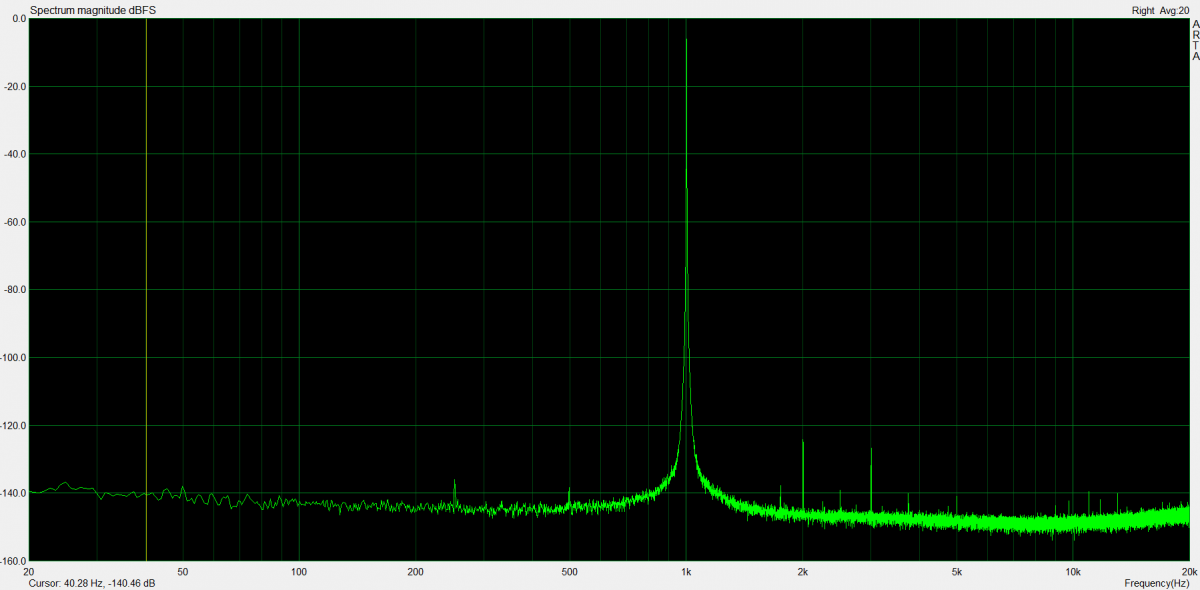 Важно удалить пространство за капсулой в тюбике., поскольку эти устройства являются всенаправленными, возможно, резонансный «свист» за ними отрицательно сказывается на точности наших измерений.
Важно удалить пространство за капсулой в тюбике., поскольку эти устройства являются всенаправленными, возможно, резонансный «свист» за ними отрицательно сказывается на точности наших измерений.
Другое решение , которое гораздо проще реализовать, — прикрепить капсюль к проводу (верхний микрофон), просто нагревая его термоусадочной трубкой после того, как провода будут припаяны. Это очень хорошее решение с точки зрения точности, но оно может доставить массу неудобств при измерениях.
Разводка микрофона бесконечно проста: подключите «корпус» электрета (извините за простоту, жертвую точностью на алтаре пластичности) к точке заземления «маленького гнезда», а другой полюс электрета подсоедините к «концу» гнезда, то есть левой стороне.
Те, кто имеет предусилитель, должны, конечно, работать по входам усилителя. Конечно, низкочастотную передачу можно улучшить, но в конструкции преобразователя эта область не является проблемой.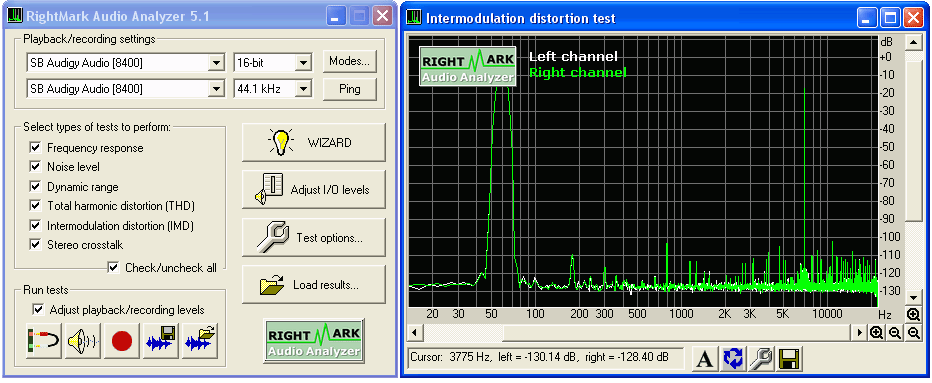
Теперь, когда мы успешно создали датчик-микрофон, давайте посмотрим, как его можно использовать с RMAA 5.5, а лучше RMAA 6.4.5
Программа RMAA 6 как акустическая измерительная система
Вроде все готово для измерений. Все, что нам нужно сделать, это подробно рассмотреть, как подключить нашу систему, настроить нашу программу для получения хороших результатов.
Первым шагом, конечно же, является сама установка RMAA 6.4.5. Как только мы это сделаем, нам нужно решить правильную разводку «оборудования».
RMAA 6.4.5На изображении выше вы можете увидеть «более простую» конфигурацию, которую стоит использовать для измерения — она может работать без использования предварительного усилителя. Изображение довольно четкое, но давайте рассмотрим его подробнее. Левая часть линейного выхода звуковой карты(Нам нужно подключить штекер маленького разъема к усилителю, желательно хорошего качества. Подключите его к усилителю, к динамику, акустике, которой нужно измерить.
Используя микрофоны, описанные выше, вы можете подключиться напрямую к звуковой карте без использования предусилителя, используя микрофонный вход. Конечно, вы также можете использовать предусилитель, но в этом случае, конечно, мы используем линейный вход! Если проводка, подключена правильно, вам может потребоваться настроить программное обеспечение.
Конечно, вы также можете использовать предусилитель, но в этом случае, конечно, мы используем линейный вход! Если проводка, подключена правильно, вам может потребоваться настроить программное обеспечение.
Запускаем настройку программного обеспечения , нажав на маленький динамик на панели задач на микшере! Установите регуляторы «общая громкость» в максимальное положение, приглушив остальные. Это очень важно, при небольшой невнимательности мы можем доставить себе массу неудобств и получить неточные измерения!
Когда вы закончите, нажмите «Свойства» в меню «Настройки». Здесь выберите переключатель «для записи» и выберите все для отображения! Полученный микшер будет использоваться в наших измерениях. Выберите микрофонный вход для использования и выберите усиление микрофона как одну из специальных опций!
настройка RMAA 6Начнем RMAA 6! Щелкните кнопку параметров теста. В появившемся здесь меню нам нужно изменить вкладку тела акустики , оставив остальное без изменений. И здесь наша задача находится на расстоянии одного клика: установите флажок Включить режим тестирования акустики ! Затем программа указывает, что вы установили сигнал калибровки на 1000 Гц. Важно, что как бы соблазнительно это ни выглядело, НЕ ставьте отметку в поле с надписью « корпус сабвуфера» !
И здесь наша задача находится на расстоянии одного клика: установите флажок Включить режим тестирования акустики ! Затем программа указывает, что вы установили сигнал калибровки на 1000 Гц. Важно, что как бы соблазнительно это ни выглядело, НЕ ставьте отметку в поле с надписью « корпус сабвуфера» !
Это настраивает основы измерения. А теперь измерение !!! Да, мы можем быть счастливы … хотя пока не будем этого делать, у нас может быть гораздо больше проблем.
В окне RMAA 6.4.5 ( после закрытия параметров тестирования ) нажмите нижнюю левую кнопку, которая похожа на магнит. После этого вы увидите следующее окно:
Тест акустики и тест динамиков
rmaaНе бойтесь, если дисплей не зеленый. Нам нужно отрегулировать уровень микрофонного входа на микшере и громкость усилителя, чтобы они были примерно -1 от записанного уровня . Затем программа сообщит, что все готово к измерениям. Нажмите кнопку запуска теста.
После этого давайте помолчим, потому что акустические измерения уже идут! Когда измерение будет завершено, выберите слот для результата , затем посмотрите на график, нажав кнопку, отмеченную красным кружком на рисунке ниже! Я надеюсь, что все будут счастливы, увидев первое (настоящее) настоящее акустическое измерение в своей жизни!
rmaa_тестИТОГИ. Многие скажут, но как насчет отражений в помещении? Ну, я тоже долго сомневался в подлинности измерения RMAA 6.4.5. Пока я не получил одну из лидирующих на рынке систем. Сравнивая его измерения с RMAA, я могу сказать то же самое: нам не о чем беспокоиться! Я не знаю, как именно вы это делаете (здесь используется какая-то синхронизация между выходом и входом), но я уверен, что ваше измерение далеко не без аномалий, вызванных измерительной комнатой .
Многие скажут, но как насчет отражений в помещении? Ну, я тоже долго сомневался в подлинности измерения RMAA 6.4.5. Пока я не получил одну из лидирующих на рынке систем. Сравнивая его измерения с RMAA, я могу сказать то же самое: нам не о чем беспокоиться! Я не знаю, как именно вы это делаете (здесь используется какая-то синхронизация между выходом и входом), но я уверен, что ваше измерение далеко не без аномалий, вызванных измерительной комнатой .
Конечно, в крайнем случае или ниже 500 Гц эти проблемы хорошо видны, но пока мы обязательно устанавливаем систему в центре хорошо обставленной комнаты — и желательно на полу с подушкой между микрофоном и динамиком — до тех пор мы можем быть полностью уверены в том, что система может измерить.
Я думаю, ничто не доказывает это больше, чем тот факт, что вместо — гораздо более дорогой и деликатной — промышленной измерительной системы я также использую ее для измерений во время настройки динамика.
Статик ЗМЯ искренне надеюсь, что сейчас могу оказать большую помощь всем тем, кто давно хотел создать свою акустику, но не решался из-за отсутствия измерительной системы, или тем, кто часами не мог бороться с минусами корпуса и некоторыми проблемами кроссовера.
Позже мы также поговорим о характеристиках передачи микрофонов, правильных методах измерения и методах измерения для каждого типа динамика и акустики в целом.
Скачать программу RMAA 6.4.5 (RightMark Audio Analyzer 6.4.5) здесь rmaa6 БЕСПЛАТНО с сайта Звукомания размер 2.9мбЯ надеюсь, что эта статья «Измерение акустики, динамиков самому с помощью RMAA и микрофона» немного помогла. Пожалуйста, оставляйте комментарии ниже, чтобы я мог вернуться к вам. Не бойтесь меня и добавляйтесь в ВК, Ютуб ОК
Если вы хотите узнать больше об этой теме, и быть в курсе, пожалуйста, подпишитесь на наш сайт. Не забывайте сохранять нас в закладках! (CTRL+SHiFT+D) Подписывайтесь, комментируйте, делитесь в соц.сетях. Желаю удачи в поиске своего звука!На нашем сайте Звукомания есть полезная информация по звуку и видео, которая пригодится для каждого, причем на каждый день, мы обновляем сайт «Звукомания» постоянно и стараемся искать и писать только отличную, проверенную и нужную информацию. Вам нужен хороший фонокорректор, новый ламповый усилитель или отличный ЦАП, плеер, наушники, АС или другую звуковую технику, (усилитель, ресивер и т.д.) то пишите в ВК, помогу выгодно и с гарантией приобрести хорошую звуковую технику…Если вы являетесь производителем, рекламодателем, импортером, дистрибьютором или агентом в области качественного воспроизведения звука и хотели бы связаться с нами, пожалуйста, пишите в ВК или ОК или ИНСТА или по эл. почте: [email protected]
Вам нужен хороший фонокорректор, новый ламповый усилитель или отличный ЦАП, плеер, наушники, АС или другую звуковую технику, (усилитель, ресивер и т.д.) то пишите в ВК, помогу выгодно и с гарантией приобрести хорошую звуковую технику…Если вы являетесь производителем, рекламодателем, импортером, дистрибьютором или агентом в области качественного воспроизведения звука и хотели бы связаться с нами, пожалуйста, пишите в ВК или ОК или ИНСТА или по эл. почте: [email protected]RMAA
RMAAПосле закрытия ПО открываем RightMark Audio Analyzer и выбираем нашу звуковую карту в Настройки воспроизведения/записи , 16 бит e 44,1 кГц; отменить выбор Настройка уровней воспроизведения/записи , поскольку мы собираемся использовать наши наборы громкости, те, которые мы сохранили с помощью QuickMix:
|
|
С
SC, подключенный через LOOP CABLE , как показано в папке CABLES;
у некоторых звуковых карт были проблемы с RMAA и SW Loop Cable: в этом случае просто используйте
стандартный аудиокабель для подключения линейного входа к линейному выходу.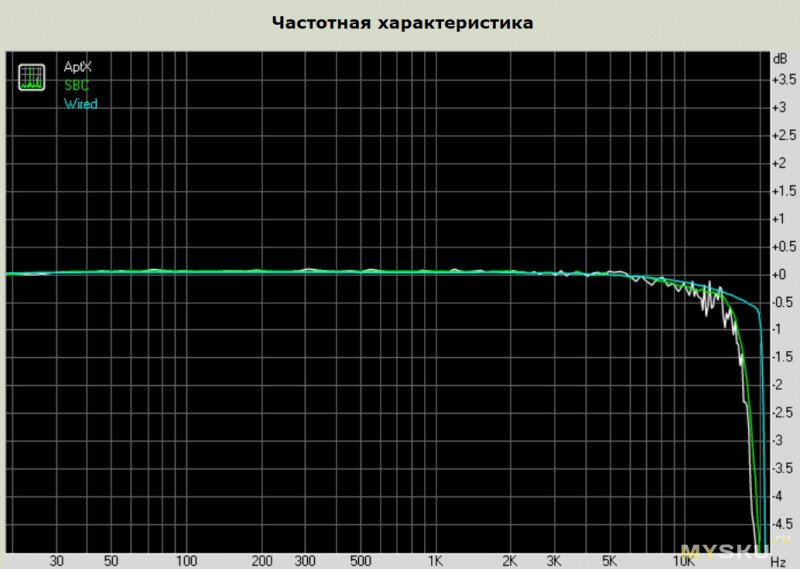
Нажмите на и через несколько секунд мы увидим окна, в которых мы можем сохранить результаты: дать имя, которое запоминает используемые настройки (частота дискретизации, разрешение и настройка громкости):
|
|
RMAA позволяет сравнить до четырех разных результатов, чтобы мы могли протестировать другие объемы настройки, чтобы увидеть, какой из них лучше, сохраняя ту же частоту и частоту дискретизации; поэтому просто вызовите файлы томов, сохраненные в QuickMix , и повторите тест. сохранение результата под другим именем:
|
|
Здесь у нас есть три разных объема (15к, 20к и 24к) все на 16 бит и 44к Гц.
Частота
ответ должен быть как можно ближе к 0: в этом случае мы можем
обратите внимание, как разные объемы не меняют результаты.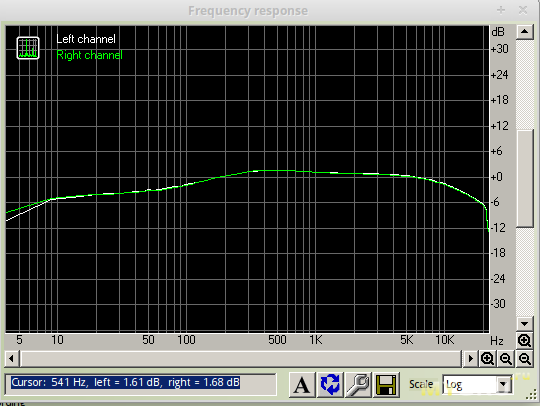
Уровень шума оценивает уровень шума в тишине в тестовой цепи. SNR обычно измеряется в дБ FS A, что означает уровень звука относительно полномасштабного сигнала и взвешенная по специальной А-кривой слухового восприятия. Профессиональное использование требует ОСШ более 96 дБА, и в этом случае мы видим, что комплект 15к лучше один.
Динамический диапазон тест оценивает уровень шума при подаче слабого сигнала и линейность звука устройство, работающее на низких уровнях сигнала (что очень важно для качественного запись и воспроизведение звука): чем выше, тем лучше. Сет на 15к снова выигрывает.
КНИ
определяет уровень нежелательных гармоник, генерируемых звуковым устройством. Обычно
качественные устройства имеют низкое значение THD (ниже 0,002%), но есть
исключения. Многие ламповые приборы имеют довольно высокий уровень THD, что делает их
звучит «тепло». Но транзисторные устройства должны иметь низкое значение THD, потому что
их (нечетные) гармоники не делают звук приятным. Нет больших различий между
настройки громкости.
Но транзисторные устройства должны иметь низкое значение THD, потому что
их (нечетные) гармоники не делают звук приятным. Нет больших различий между
настройки громкости.
Интермодуляция оценивает величину интермодуляционных искажений, возникающих при сигнал проходит через тестовую цепочку. Тестовый сигнал состоит из 2 гармоник разные частоты. После прохождения тестовой цепочки результирующий сигнал содержит разные гармоники и, возможно, большое количество гармоник в результате фильтров передискретизации цифро-аналогового и аналого-цифрового преобразования и частоты дискретизации неточность преобразования. Чем ниже, тем лучше, и наши результаты равны.
Стерео
crosstalk оценивает утечку сигнала из одного канала в
другой для разных частот. Если звуковое устройство имеет плохие результаты перекрестных помех,
Вы не можете получить хорошее стереоизображение из вашей звукозаписи. Чем выше
значение тем лучше, и набор 15k выигрывает.
Один раз мы знаем, какая настройка является лучшей, сохраните ее, нажав . Если наша звуковая карта поддерживает частоту дискретизации выше 44 кГц (SB Live! 48 кГц и Terratec DMX6Fire и Audigy на уровне 96k Гц) рекомендуется повторять тесты на этих других S/R, всегда используя 3 разных тома, и сохранить лучший результат для каждой частоты дискретизации. В конце мы можем сравнить три лучших результаты закройте окно «Результаты теста» и нажмите на и выберите сохраненные файлы:
|
|
Мы увидеть три разных S/R (44k, 48k и 96k Hz) с той же громкостью (15k): победитель 96 кГц, который будет использоваться с Speaker Workshop.
Ниже
Я показываю несколько диаграмм, которые показывают частотную характеристику, которую мы измерили, но это не
ровная линия, как и должно быть: регулятор тембра не был в положении ровный! Проверять
это, потому что все измерения будут недействительными, если это произойдет.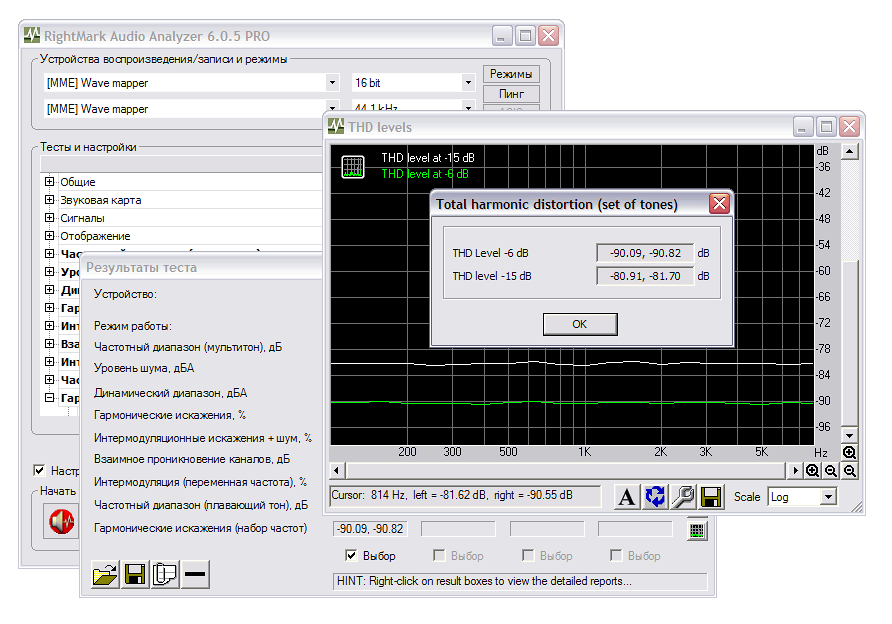
|
Квартира отклик до 600 Гц, затем начинает повышаться: высокий контрольный тон был на уровне +4 дБ |
|
|
Это противоположность первому графику: регулировка баса была на уровне +6 дБ |
|
|
Здесь оба регулятора тембра находятся в области +, что приводит к волнообразной кривой |
|
Так
с использованием
RMAA мы поняли, какая частота дискретизации и настройка громкости лучше.
для нашей звуковой карты, и насколько линейна ее частотная характеристика (это очень
важно получить правильные измерения). Теперь пришло время
для калибровки !
Теперь пришло время
для калибровки !
аудио измерений и выше, правая оценка — Ричард Мудхар
Программой goto для измерения звука в эпоху Интернета является RightMark Audio Analyzer (RMAA). Это непростая программа для использования изолированно, и лучше всего она используется с некоторыми аналоговыми технологиями старой школы. В частности, он вообще никак не определяет абсолютный уровень — все привязано к 0dBFS.
Тестирование RMAA анализируется NwAvGuy здесь. Его тезис заключается в том, что правильно использовать RMAA невозможно. особенно если у вас нет опыта работы с аналоговой электроникой и другим тестовым оборудованием. И я виновен в том, что выложил результаты теста RMAA в интернет 🙂
Меня немного огорчает, что измерения теперь стали идти и покупать тестовое оборудование на сумму 10000 фунтов стерлингов, подключать его, подключать к тестируемому устройству. нажмите кнопку и сообщите результат. И если вы не можете этого сделать, ну, без тестового комплекта Audio Precision, без комментариев. Я не отрицаю наблюдение NwAvGuy — я сожалею о потере других способов тестирования звукового оборудования. Я не проверяю искажения — я сканирую их. Это потому, что я обычно проверяю готовое оборудование на предмет того, насколько оно шумное с микрофонами на низких уровнях громкости. Если искажение/частотная характеристика выглядят нормально/приемлемо с RMAA, это здорово, если это не так, я ищу, что я сделал неправильно в настройке. Большинство производителей правильно понимают основы искажения и частотной характеристики, но шум микрофонного предусилителя действительно различается, потому что большая часть аудиозаписей является музыкой и, следовательно, содержит много сигнала, поэтому шум предусилителя обычно не является ключевым параметром в полевых рекордерах.
Я не отрицаю наблюдение NwAvGuy — я сожалею о потере других способов тестирования звукового оборудования. Я не проверяю искажения — я сканирую их. Это потому, что я обычно проверяю готовое оборудование на предмет того, насколько оно шумное с микрофонами на низких уровнях громкости. Если искажение/частотная характеристика выглядят нормально/приемлемо с RMAA, это здорово, если это не так, я ищу, что я сделал неправильно в настройке. Большинство производителей правильно понимают основы искажения и частотной характеристики, но шум микрофонного предусилителя действительно различается, потому что большая часть аудиозаписей является музыкой и, следовательно, содержит много сигнала, поэтому шум предусилителя обычно не является ключевым параметром в полевых рекордерах.
Когда-то давно, когда я работал в BBC Designs, использование их тестового набора EP14/1 было немного больше из первых принципов, чем «нажмите кнопку этого дорогого снаряжение и отчитываться». EP14/1 был в основном источником тона и измерителем с прецизионным аттенюатором перед ним. Измеритель использовался сравнительно — вы должны были настроить аттенюаторы, чтобы он читался так же, как эталонное показание, и нужная информация была в различные настройки аттенюаторов. Таким образом, любая нелинейность измерительной шкалы была значительно сведена к минимуму.
EP14/1 был в основном источником тона и измерителем с прецизионным аттенюатором перед ним. Измеритель использовался сравнительно — вы должны были настроить аттенюаторы, чтобы он читался так же, как эталонное показание, и нужная информация была в различные настройки аттенюаторов. Таким образом, любая нелинейность измерительной шкалы была значительно сведена к минимуму.
Здесь я использую старинный аудиогенератор и измеритель среднеквадратичного значения, чтобы имитировать его функциональность, однако для выравнивания синусоиды 1 кГц вы можете использовать обычный диапазон переменного тока DVM, поскольку они предназначены для правильного считывания с синусоидой, при условии, что измеритель указан для 1 кГц (у Fluke 73). В общем, вы не хотите измерять сигнал на уровне -67 dBu — используя аттенюатор 100:1, я могу намного проще измерить вход аттенюатора.
Шум, уровень и частотная характеристика могут быть удовлетворительно измерены аналоговым оборудованием с использованием методов прошлых лет.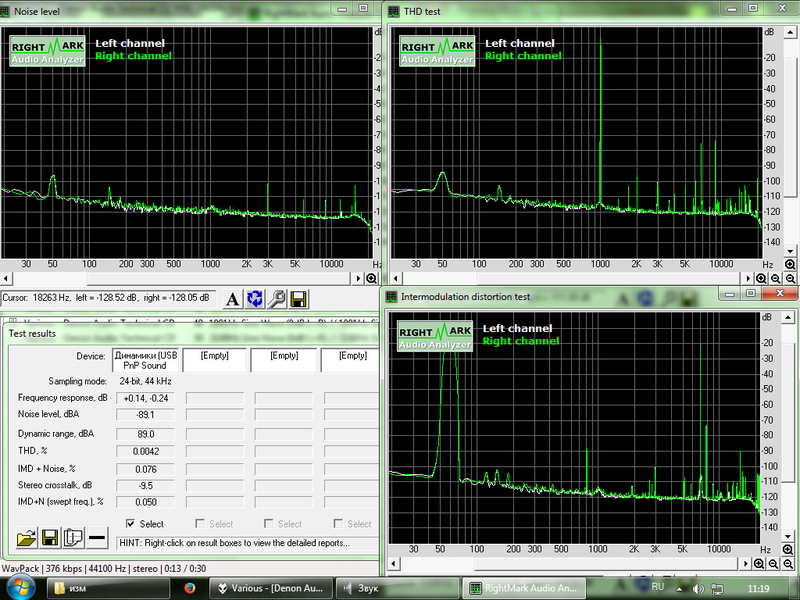 Частотную характеристику измерять вручную утомительно, потому что приходится снимать много точек, но это можно сделать. RMAA — хороший тест на частотную характеристику — большинство цифровых устройств выглядят плоскими, с обычным спадом на крайних частотах. Нужно быть немного сумасшедшим, чтобы тестировать частотную характеристику по-старому — для этого и предназначен RMAA. Просто убедитесь, что он находится в пределах линейного диапазона среды.
Частотную характеристику измерять вручную утомительно, потому что приходится снимать много точек, но это можно сделать. RMAA — хороший тест на частотную характеристику — большинство цифровых устройств выглядят плоскими, с обычным спадом на крайних частотах. Нужно быть немного сумасшедшим, чтобы тестировать частотную характеристику по-старому — для этого и предназначен RMAA. Просто убедитесь, что он находится в пределах линейного диапазона среды.
Так что я буду использовать старые способы. Это более абсурдно, чем нажимать кнопку на тестовом наборе Audio Precision, но это более доступно, если вы держите свое остроумие при себе. Именно так инженеры тестировали основные параметры звука. В частности, потребность в оценке уровней сигнала, чувствительности и уровня шума никуда не делась. Для анализа искажений, вероятно, нужен лучший набор для тестирования AP, но не все.
Тестирование шума микрофонного предусилителя
Обычно я проверяю шумовые характеристики микрофонных предусилителей. RMAA ничего не знает об абсолютных уровнях. Тем не менее, не всем, кто не может позволить себе аудиотестер Audio Precision, 9 лет.0187 автоматически лишает права производить замеры. Но нехватка денег означает, что вам придется быть осторожным, и вашим результатам, конечно же, будет не хватать точности и соответствия национальным стандартам набора тестов AP.
RMAA ничего не знает об абсолютных уровнях. Тем не менее, не всем, кто не может позволить себе аудиотестер Audio Precision, 9 лет.0187 автоматически лишает права производить замеры. Но нехватка денег означает, что вам придется быть осторожным, и вашим результатам, конечно же, будет не хватать точности и соответствия национальным стандартам набора тестов AP.
Вот как я тестирую шум предусилителя. В основном устройства, которые я тестирую, — это записывающие устройства; в этом случае одно из возражений против использования звуковых карт вообще автоматически отпадает – рекордер это АЦП – это его работа!
Я использую источник тона 1 кГц с питанием от батареи при -67 dBu и импедансе источника 150 Ом [ссылка] 150 Ом — типичный импеданс источника для измерения микрофонного входа, соответствующий -131 dBu шума в полосе пропускания 20 кГц [/ ref]. Источником тона является самодельный осциллятор Wien Bridge, основанный на осцилляторе Bubba [ref] TI SLOA078 Sine wave Oscillators [/ref]; Хорошая вещь в этом заключается в том, что он использует ограничение операционных усилителей на шинах блока питания для установки амплитуды. Легче контролировать напряжение питания в течение длительного времени, чем стабилизировать классическую обратную связь лампы PTC, которую начали Дейв Паккард и Билл Хьюлетт в их гараже. 9Батарея V регулируется регулятором 5 В, чтобы уменьшить первый источник изменчивости, напряжение батареи, которое может упасть до 6,7 В, при этом обеспечивая стабильный выходной сигнал.
Легче контролировать напряжение питания в течение длительного времени, чем стабилизировать классическую обратную связь лампы PTC, которую начали Дейв Паккард и Билл Хьюлетт в их гараже. 9Батарея V регулируется регулятором 5 В, чтобы уменьшить первый источник изменчивости, напряжение батареи, которое может упасть до 6,7 В, при этом обеспечивая стабильный выходной сигнал.
Откуда я знаю, что выход -67dBu? Более того, как я узнаю, что через какое-то время он все еще -67dBu?
источник тона, представляющий -67dBu при импедансе источника 150R У меня есть аналоговый осциллограф Tek и среднеквадратический измеритель Fluke, а также мультиметр Fluke 73. Все это очень подержанное, предположительно, им может быть более 20 лет, и прошло много времени с тех пор, как какое-либо из этих устройств не видело калибровочного оборудования — ISO9.Калибровка 001, прослеживаемая до NAMAS [ref] Национальной службы аккредитации измерений, которая теперь называется UKAS [/ ref], не предусмотрена.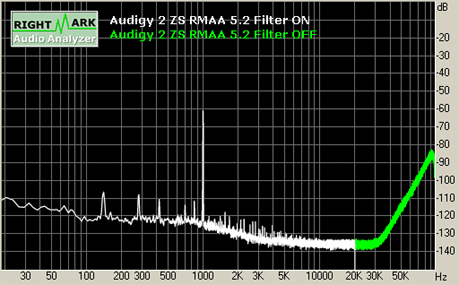 У меня также есть звуковой генератор Farnell — план состоит в том, чтобы измерить выходной сигнал генератора с помощью осциллографа Fluke 73 и после аттенюатора 100:1, сделанного с последовательным резистором 15k и 150 Ом на землю через измеритель среднеквадратичного значения Fluke, настроенный на опорное сопротивление 600 Ом. Затем, используя шаги 10dB на генераторе, снизьте уровень сигнала до -67dBu и сравните эталонное значение с этим, используя записывающее устройство для усиления сигнала, чтобы сделать его видимым. [ref] Я визуально проверил на Fluke шаг 10 дБ и пошел еще на один шаг 10 дБ, чтобы убедиться, что я не попал в шумовой порог измерителя среднеквадратичного значения Fluke. Я пришел к выводу, что аттенюаторы Farnell 10 дБ удовлетворительны, несмотря на 35-летний возраст этого комплекта[/ref]
У меня также есть звуковой генератор Farnell — план состоит в том, чтобы измерить выходной сигнал генератора с помощью осциллографа Fluke 73 и после аттенюатора 100:1, сделанного с последовательным резистором 15k и 150 Ом на землю через измеритель среднеквадратичного значения Fluke, настроенный на опорное сопротивление 600 Ом. Затем, используя шаги 10dB на генераторе, снизьте уровень сигнала до -67dBu и сравните эталонное значение с этим, используя записывающее устройство для усиления сигнала, чтобы сделать его видимым. [ref] Я визуально проверил на Fluke шаг 10 дБ и пошел еще на один шаг 10 дБ, чтобы убедиться, что я не попал в шумовой порог измерителя среднеквадратичного значения Fluke. Я пришел к выводу, что аттенюаторы Farnell 10 дБ удовлетворительны, несмотря на 35-летний возраст этого комплекта[/ref]
Поскольку я сравниваю один эталон с другим на той же частоте, коэффициент усиления регистратора не имеет значения. Источниками погрешности являются:
- аттенюатор
- абсолютная калибровка осциллографа Fluke 73, измерителя среднеквадратичного значения Fluke
- шаг генератора 10 дБ
Для аттенюатора я подключил вход и выход к каналам осциллографа и отрегулировал усиление на выходе так, чтобы оно было в 100 раз больше, чем на входе
, показывающее, что выход аттенюатора x100 инвертирован относительно входа Думаю, я могу с полным основанием сказать, что нахожусь в пределах 100:1 ±2,5% — в пределах половины одного из малых градусов. Я поменял местами каналы и усиления и получил тот же результат. Да, может быть какая-то систематическая ошибка, которая особенно влияет на нижний диапазон входных аттенюаторов, которые будут компенсированы. Мне нужна должная осмотрительность, а не неопровержимые доказательства. Я не суд, отправляющий кого-то на 5 лет, а деньги — это предмет. Я предположу, что Tek не ошиблась с выбором резистора.
Я поменял местами каналы и усиления и получил тот же результат. Да, может быть какая-то систематическая ошибка, которая особенно влияет на нижний диапазон входных аттенюаторов, которые будут компенсированы. Мне нужна должная осмотрительность, а не неопровержимые доказательства. Я не суд, отправляющий кого-то на 5 лет, а деньги — это предмет. Я предположу, что Tek не ошиблась с выбором резистора.
Итак, точка 1 меня устраивает
Как насчет абсолютной калибровки? Сложность в том, что у меня нет ячейки Вестона, нет доступа к чему-то, что соответствует национальным стандартам. Тем не менее, давайте сравним эти три системы измерения.
Осциллограф Tek
Осциллограф, показывающий -7dBu (обратите внимание, что показания верны для 1x, так как я не использую пробник 10x) показания осциллографа перед аттенюатором должны быть 13dBu (т.е. на 20 log(100) выше).Это 9,8 В размах, поэтому Vp = 9,8÷2=4,7 Итак, Vrms= Vp÷√2 = 4,7÷√2 = 3,3 Vrms
На этом этапе я поленился и ввел 3,3 Vrms в аудиокалькулятор Sengpiel, чтобы получить 12,6dBu .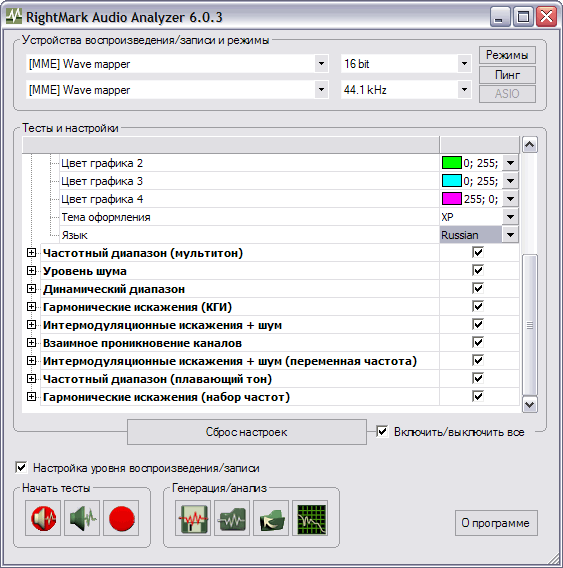 Чтобы сделать это сложным способом,
Чтобы сделать это сложным способом,
dBu = 20×log(3,3/0,7746[ref]Опорное напряжение для 0 dBu равно 0,7746, log основано на логарифме 10[/ref])
Цифровой вольтметр Fluke 73
Fluke 73 говорит 3,4 Vrms – это примерно на 4 % нижеЕсли посмотреть на измеритель среднеквадратичного значения, он показывает
Измеритель среднеквадратичного значения Fluke показывает сигнал ~13 дБн после 100-кратного аттенюатора (-40 дБ)Теперь я чувствую себя хорошо с моим аттенюатором и тремя частями испытательного оборудования — осциллограф и Fluke 73 согласуются на входе аттенюатора и квадратах измерителя среднеквадратичного значения Fluke с входным значением менее 40 дБ (20×log{1/100}) . Тем не менее, всегда стоит задать очевидный вопрос и переместить вход осциллографа на измеритель среднеквадратичного значения Fluke (он способен отображать dBu [ref] на самом деле шкала показывает дБм, но входное сопротивление составляет 10 МОм, поэтому при настройке 600 дисплей показывает то же самое, что и значение dBu[/ref] напрямую, используя ручку для установки эталонного импеданса на 600 Ом)
Измеритель среднеквадратичного значения Fluke, показывающий входной сигнал +13dBuНаконец, осталось использовать записывающее устройство, например Olympus LS10, для сравнения ослабленного выходного сигнала генератора Фарнелла с самодельным источником тона -67dBu
Olympus, показывающий -14dBFS для тестового входного сигнала от Farnell, при максимальном усиленииТеперь источник тона
LS10 показывает тот же уровень -14dBFS, что и источник тона с батарейным питанием.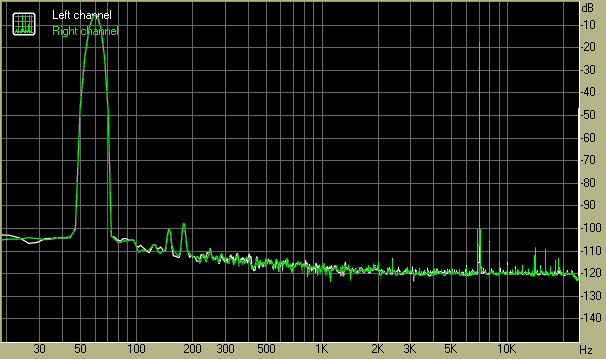 Я пришел к выводу, что, несмотря на то, что испытательному комплекту более 20 лет, есть достаточно большая уверенность в том, что он действительно показывает уровень -67 дБн ±1 дБ. Это не фантастика, это не так хорошо, как тестовый набор Audio Precision, но его очень удобно использовать. Достаточно показать, как только запись будет проанализирована с использованием тона, а затем с выключенным источником тона, но все еще прерывающим вход, примерно, каков уровень шума микрофонных предусилителей и какова чувствительность. это не неопровержимо – возможно что все три меры абсолютной величины дрейфовали одинаково. Маловероятно, что они будут на 10% выше (что примерно соответствует напряжению 1 дБ).
Я пришел к выводу, что, несмотря на то, что испытательному комплекту более 20 лет, есть достаточно большая уверенность в том, что он действительно показывает уровень -67 дБн ±1 дБ. Это не фантастика, это не так хорошо, как тестовый набор Audio Precision, но его очень удобно использовать. Достаточно показать, как только запись будет проанализирована с использованием тона, а затем с выключенным источником тона, но все еще прерывающим вход, примерно, каков уровень шума микрофонных предусилителей и какова чувствительность. это не неопровержимо – возможно что все три меры абсолютной величины дрейфовали одинаково. Маловероятно, что они будут на 10% выше (что примерно соответствует напряжению 1 дБ).
Со временем я замечал такую ошибку в мультиметре — все шины 5 В TTL показывали мне 4,5 В или 5,5 В, что вызывало у меня дискомфорт — обычно я хочу видеть от 4,8 до 5,2 В. Некоторое время назад я сравнил этот мультиметр с другим той же модели, и при ~12 В они сошлись, но на один младший бит из четырех цифр. Это потрясающе для аналогового оборудования, которому более 20 лет. Аналог имеет ужасный рэп по стабильности, но к концу аналоговой эры в 19В 90-е они, похоже, неплохо разобрались.
Это потрясающе для аналогового оборудования, которому более 20 лет. Аналог имеет ужасный рэп по стабильности, но к концу аналоговой эры в 19В 90-е они, похоже, неплохо разобрались.
Наконец, чтобы упростить задачу в будущем, я сравнил показания среднеквадратического измерителя Fluke для Farnell при -67 дБн
Измеритель среднеквадратичного значения Fluke, показывающий Farnell через аттенюатор при -67 дБн, с тем, что он показал для источника тона
Измеритель среднеквадратичного значения Fluke, показывающий источник тона на уровне -67dBu, а затем я подключил питание к источнику тона, поэтому Fluke был нагружен на 150 Ом, чтобы подтвердить, что я выше минимального уровня шума
Минимальный уровень шума при входном нагружении на 150 Омя был на расстоянии 9 дБ, поэтому я, конечно, не хочу быть еще ниже, но этого достаточно.
Тщательно и с вниманием к деталям, используя сравнительные измерения, вы можете получить полезные результаты аудиотестирования с оборудованием для якорной стоянки при умеренных затратах.
Интерпретация вывода
Я перехватываю вывод с рекордера как несжатый WAV. использование Adobe Audition Stats для выбора тона и тишины, взяв среднюю среднеквадратичную мощность (![ref]Audition знает только о 0dBFS, а не о системных уровнях или импедансах[/ref]), дает мне
-32dBFS для тона (22kHz BW)затем источник тона был выключен, но оставлен подключенным (150Ω по-прежнему подключен к iPod), и статистика работает на участке записи тишины
Тишина составляет -71dBFS (22kHz BW) сигнал, присутствующий в тишине, является сигналом микрофонного предусилителя (AGC была отключена в используемом приложении Spectrumview). Таким образом, ein составляет -67 + (-71 + 32) = -106 дБн в полосе пропускания 22 кГц, что примерно на 24 дБ хуже теоретического максимума. Типичный рекордер на SD-карту выпуска 2010 года, похоже, звучит примерно на 8-10 дБ лучше. Что вполне справедливо — iPod touch не позиционируется как полевой рекордер, а производительность вполне приемлема для микрофона крупным планом.

 Тестирование осуществляется путем воспроизведения и записи тестовых сигналов, прошедших через исследуемый звуковой тракт, посредством алгоритмов частотного анализа. Для тех, кто не знаком с измеряемыми техническими параметрами, программа даёт условную словесную оценку. Режимы тестирования
Тестирование осуществляется путем воспроизведения и записи тестовых сигналов, прошедших через исследуемый звуковой тракт, посредством алгоритмов частотного анализа. Для тех, кто не знаком с измеряемыми техническими параметрами, программа даёт условную словесную оценку. Режимы тестирования 
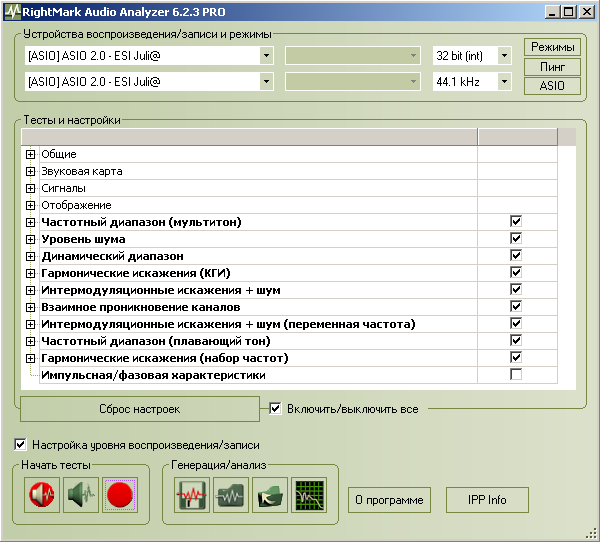
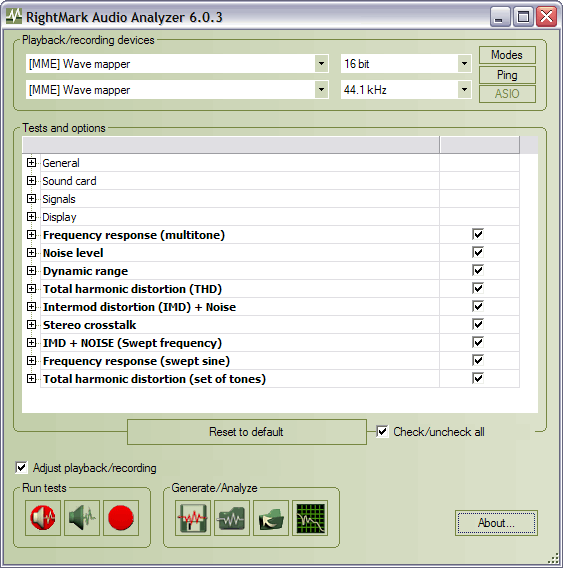
 При запуске появляется главное окно программы. В верхней части находится выбор устройств воспроизведения (верхний список) и записи (нижний список). Там же расположены режимы семплинга – частота дискретизации и разрядность. Данные настройки также влияют на данные, сохраняемые в WAV-файл для тестирования внешних устройств.
При запуске появляется главное окно программы. В верхней части находится выбор устройств воспроизведения (верхний список) и записи (нижний список). Там же расположены режимы семплинга – частота дискретизации и разрядность. Данные настройки также влияют на данные, сохраняемые в WAV-файл для тестирования внешних устройств. 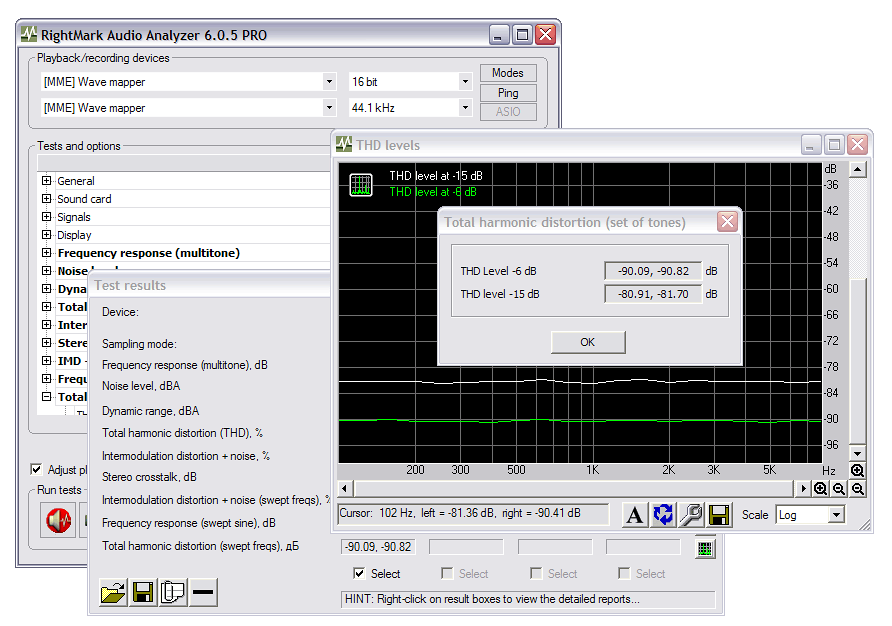
 По умолчанию включено. Отключите в случае использования Windows 9х и VxD драйверов.
По умолчанию включено. Отключите в случае использования Windows 9х и VxD драйверов. 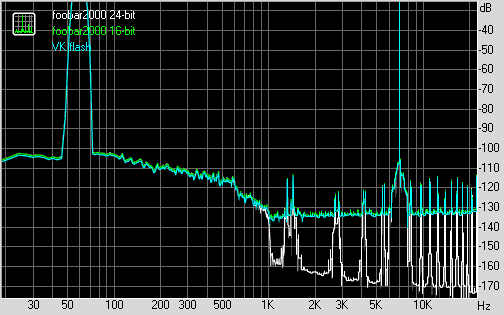
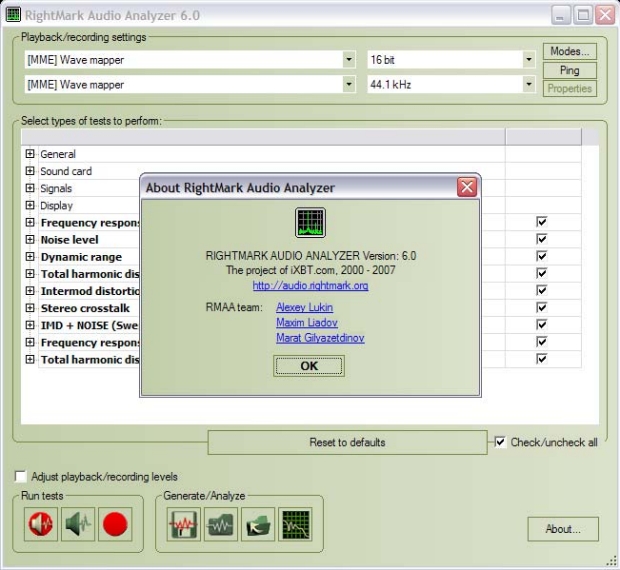
 rightmark.org/download_rus.shtml.
rightmark.org/download_rus.shtml. 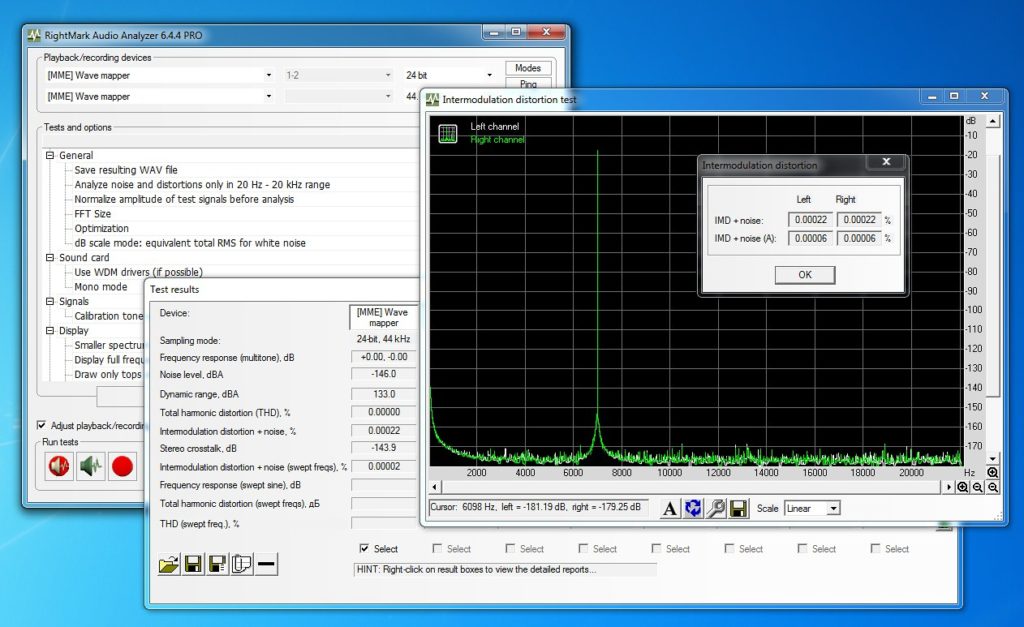 Отрегулируйте уровни записи и воспроизведения в микшере (точное совпадение не требуется, разница в 1 или 2 дБ вполне допустима). Сначала рекомендуется попытаться отрегулировать уровни с помощью только одного регулятора: “master”. Если это не удастся, то можно двигать и регуляторы “wave out” и “line in”. При регулировке необходимо следить, чтобы в спектре входного сигнала, изображаемом окне спектра не возникало нелинейных искажений.
Отрегулируйте уровни записи и воспроизведения в микшере (точное совпадение не требуется, разница в 1 или 2 дБ вполне допустима). Сначала рекомендуется попытаться отрегулировать уровни с помощью только одного регулятора: “master”. Если это не удастся, то можно двигать и регуляторы “wave out” и “line in”. При регулировке необходимо следить, чтобы в спектре входного сигнала, изображаемом окне спектра не возникало нелинейных искажений. 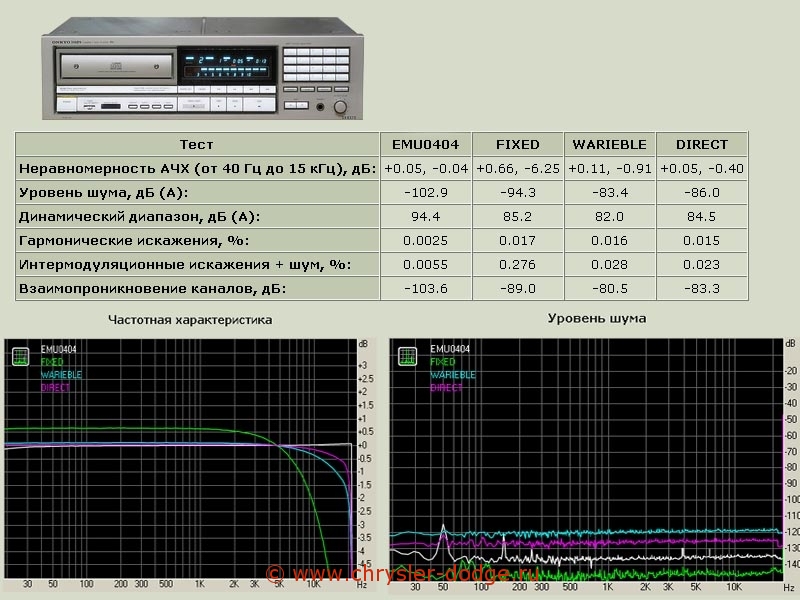
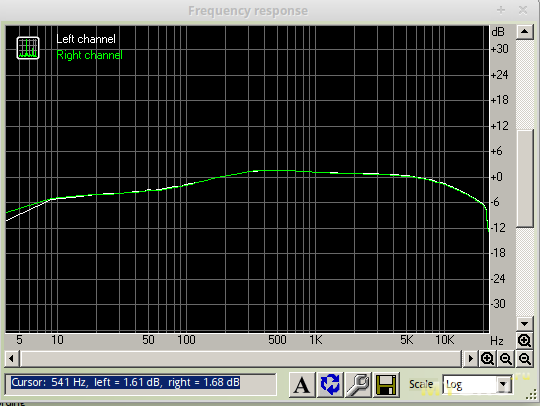 Устраняет эффект ступенчатости при выводе на экран.
Устраняет эффект ступенчатости при выводе на экран.